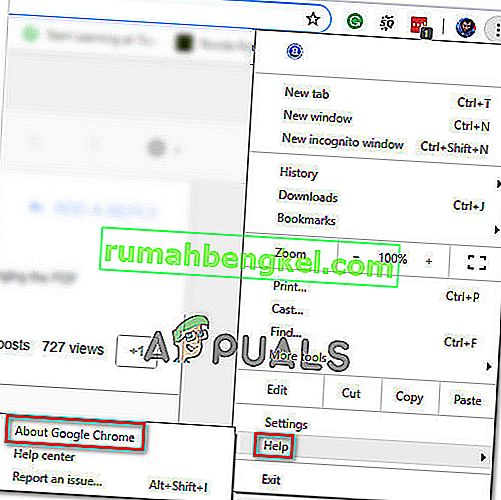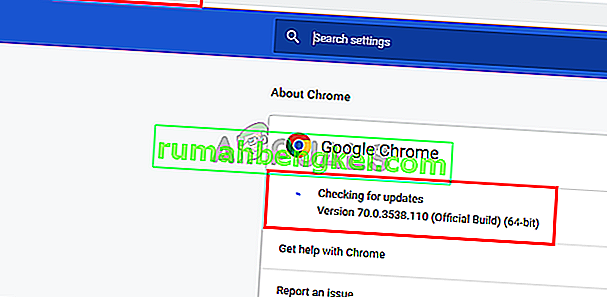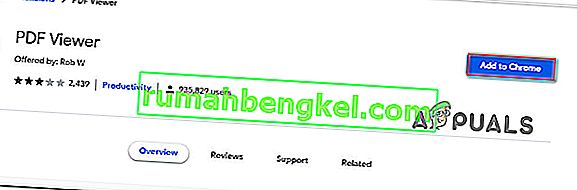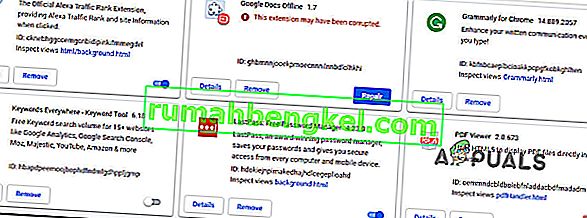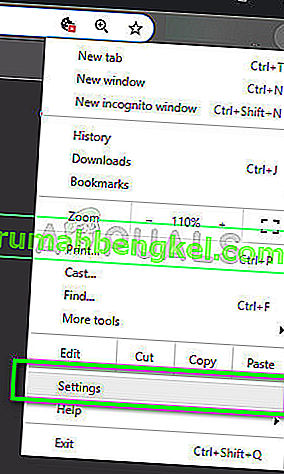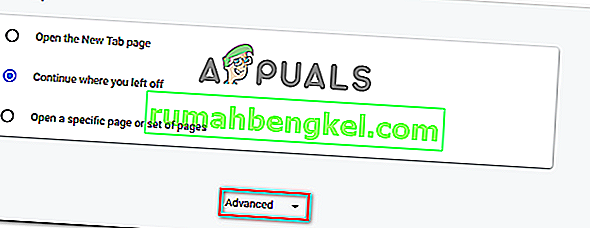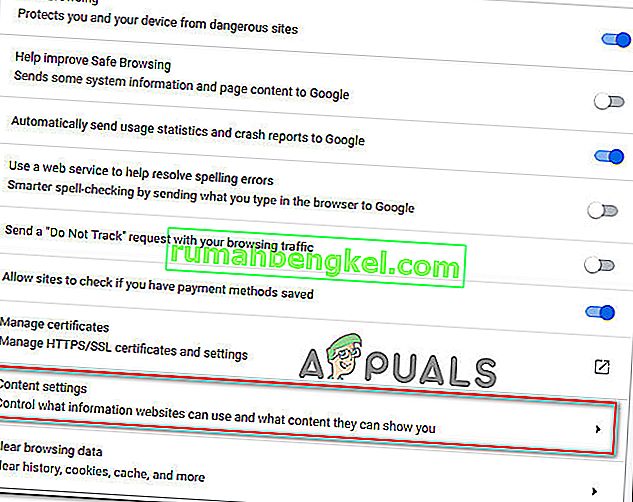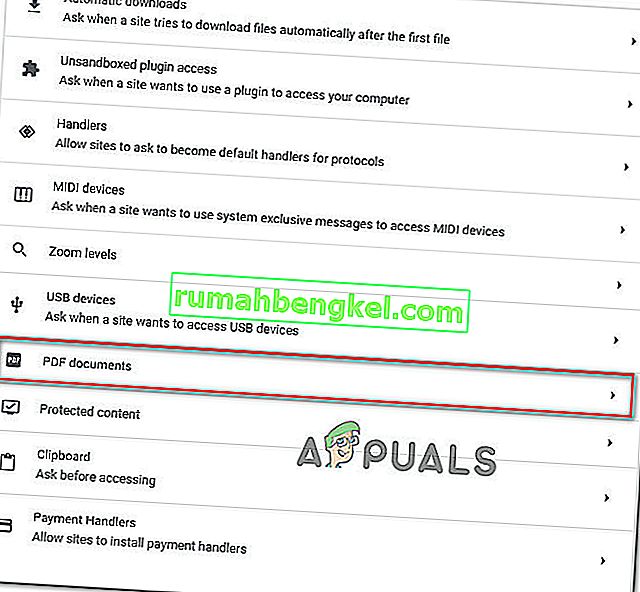Google ChromeでPDFドキュメントを開こうとすると、一部のユーザーから問題が報告されています。影響を受けるほとんどのユーザーは、組み込みのChrome PDFビューアがPDFを自動的に開こうとすると、「PDFドキュメントの読み込みに失敗しました」というエラーメッセージが表示されるという不平を言っています。この問題は最近のすべてのWindowsバージョンで発生すると報告されているため、特定のWindowsバージョンに限定されません。

「PDFドキュメントの読み込みに失敗しました」というエラーの原因は何ですか?
この特定のエラーメッセージについては、問題を解決するために導入した多くのユーザーレポートと修復方法を調べました。調査に基づいて、Google Chromeでこの特定の動作をトリガーする一般的なシナリオがいくつかあります。
- Google Chromeは更新されていません – Chromeの組み込みPDFビューアは最近改善されており、それに関連する多くのバグがGoogleによって解決されています。ただし、Chromeを最新バージョンにアップロードしない限り、改善は見られません。場合によっては、修正はChromeを利用可能な最新バージョンにアップロードするのと同じくらい簡単です。
- 組み込みのPDFビューアには保護されたPDFを表示する機能がありません –保護されたPDFドキュメントを開こうとすると、多くのユーザーが組み込みのPDFビューアで問題を報告しています。この場合の解決策は、PDFビューアを使用しないようにGoogle Chromeを再構成し、別のPDFビューアアプリでドキュメントを開くことです。
この特定のエラーメッセージの解決に苦労している場合、問題の解決に役立つ検証済みのトラブルシューティング手順がいくつかあります。下には、同じような状況の他のユーザーが問題を解決するために使用したいくつかの方法があります。
最良の結果を得るには、効率と重大度の順に並べられている方法に従ってください。最終的には、特定のシナリオの問題を解決する方法に出くわす必要があります。さぁ、始めよう!
方法1:Chromeを最新バージョンに更新する
Google Chromeでこの特定の問題が発生している一部のユーザーから、Chromeビルドを最新バージョンに更新した後に問題が解決したと報告されています。ほとんどの場合、GoogleはPDFの表示に関連するいくつかの問題にすでにパッチを適用しているため、この修正は有効です。
Chromeを最新バージョンに更新する方法のクイックガイドを以下に示します。
- Google Chromeを開き、アクションアイコン(3つのドットのアイコン)を押します。次に、ヘルプにアクセスし、[ Google Chromeについて ]をクリックします。
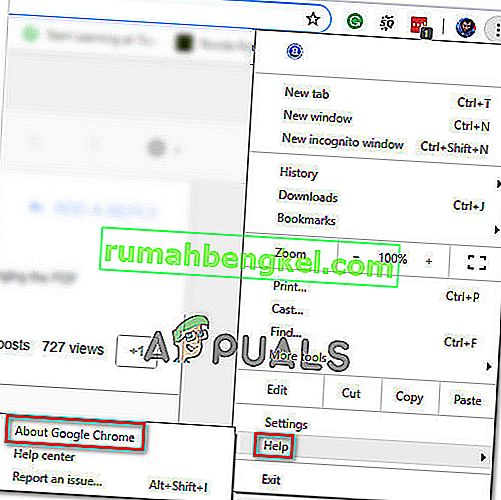
- 次の画面で、更新機能が自動的にスキャンして、Google Chromeの新しいバージョンがダウンロード可能かどうかを判断します。新しいバージョンが実際に利用可能な場合は、インストールするように求められます。
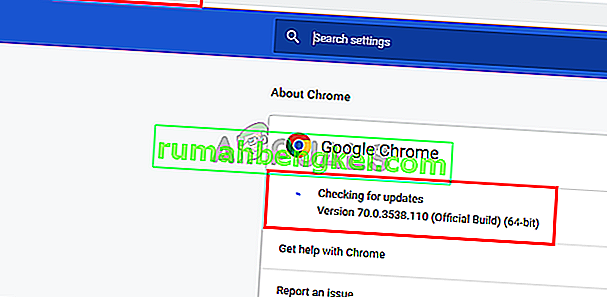
- 新しいビルドがインストールされたら、ブラウザーを再起動して、問題が解決したかどうかを確認します。
それでもGoogle ChromeでPDFファイルを開こうとしたときに「PDFドキュメントの読み込みに失敗しました」エラーが発生する場合は、下の次の方法に進んでください。
方法2:サードパーティの拡張機能を使用する(PDFビューア)
Google ChromeでPDF Viewerと呼ばれる拡張機能をダウンロードして有効にした後、何人かのユーザーが問題を解決しました。結局のところ、この拡張機能は多くの場合、Google Chromeの組み込みPDF機能では開けないPDFファイルを開くことが証明されています。率直に言って、これはGoogleにとって非常に恥ずかしいことです。
とにかく、ここにサードパーティ拡張機能(PDF Viewer)のインストールと使用に関するクイックガイドがあります。
- このリンク(ここ)にアクセスし、[ Chromeに追加 ]をクリックしてPDFビューア拡張機能をインストールします。次に、[ 拡張機能の追加 ] をクリックして、インストールを確認します。
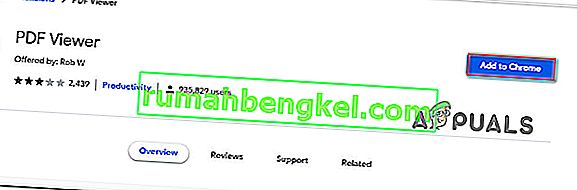
- 拡張機能がインストールされたら、アドレスバーに「chrome:// extensions /」と入力し、Enterキーを押して拡張機能ウィンドウを開きます。そこに到着したら、PDF Viewerが有効になっていることを確認します。
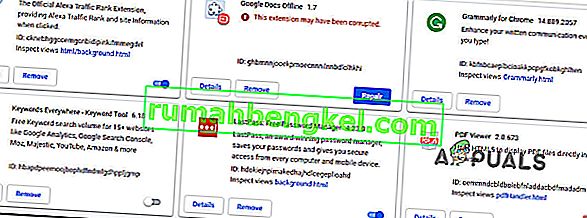
- Google Chromeを再起動し、別のPDFファイルを開いて、PDFドキュメントのロードに失敗したエラーの問題がまだ発生しているかどうかを確認します。
それでも同じ問題が発生する場合は、下の次の方法に進んでください。
方法3:ChromeのPDF設定を再構成する
この特定のエラーメッセージは、Google ChromeがPDFドキュメントを開けないことが原因で発生する可能性があります。これは通常、Firmexなどの保護されたPDFドキュメントで発生することがわかっています。この場合、この不便な方法は、PDFファイルをダウンロードし、Adobe ReaderやAdobe Acrobatなどの別のソフトウェアを使用してPDFドキュメントを開くことです。
全体のクイックガイドを次に示します。
- Google Chromeを開き、アクションボタン(右上隅)をクリックします。次に、新しく表示されたメニューから[設定 ]を選択します。
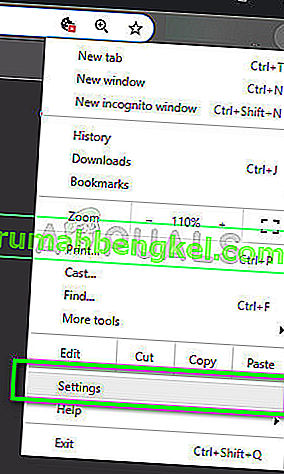
- [設定]メニュー内で、画面の一番下までスクロールし、[ 詳細 ]をクリックします。
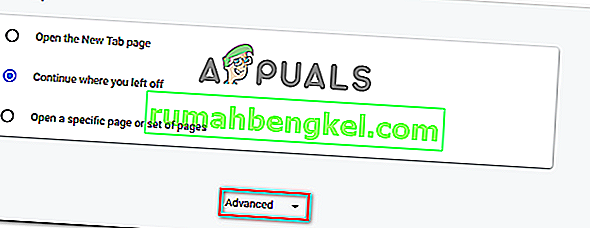
- 次に、[ プライバシーとセキュリティ ]タブまでスクロールし、[ コンテンツの設定 ]をクリックします
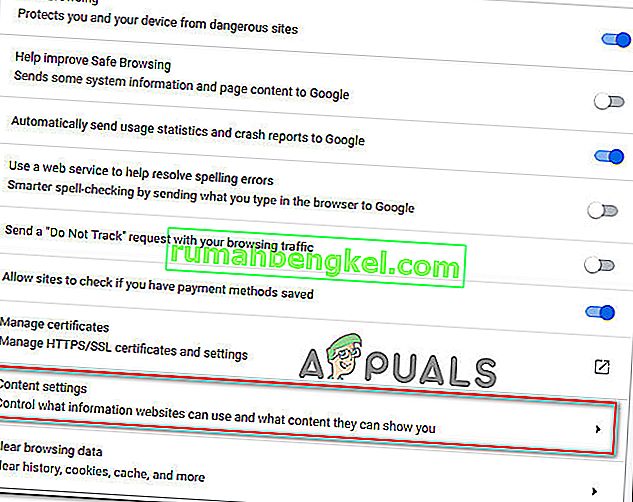
- コンテンツ設定リストのリストを下にスクロールして、PDFドキュメントをクリックします。次のメニュー内で、PDFをChromeで自動的に開くのではなく、[PDFファイルのダウンロード ]に関連付けられたトグルを有効にします。
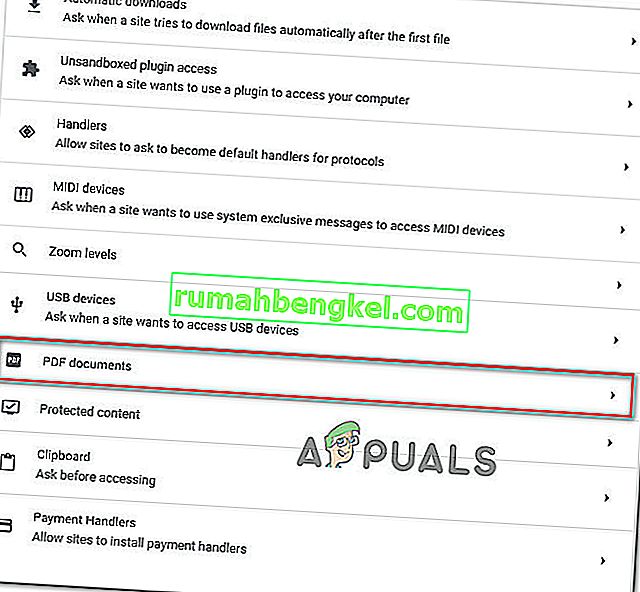
- オプションが有効になったら、PDFに再度アクセスします。今回は、Chromeはそれを開こうとするのではなく、ダウンロードするだけです。
- ダウンロードが完了したら、Acrobat ReaderやAdobe Readerなどの専用ソフトウェアで開きます。そうすることで問題はないはずです。